Commande de l’appareil photo avec un smartphone Android (QR code)
Vous pouvez commander ce produit avec votre smartphone en le connectant à l’appareil photo au moyen du QR code.
Réglez [Contrôl. via smartph.] sur [ON] au préalable en sélectionnant MENU →  (Réseau) → [Contrôl. via smartph.].
(Réseau) → [Contrôl. via smartph.].
- MENU →
 (Réseau) → [Contrôl. via smartph.] → [
(Réseau) → [Contrôl. via smartph.] → [ Info. de connexion].
QR code (A) et le SSID (B) s’affichent sur l’écran de ce produit.
Info. de connexion].
QR code (A) et le SSID (B) s’affichent sur l’écran de ce produit.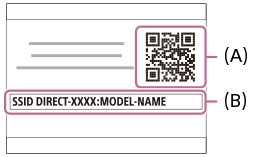
- Démarrez PlayMemories Mobile sur votre smartphone et sélectionnez [Scanner le QR Code de la caméra].
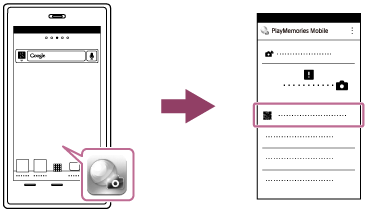
- Sélectionnez [OK] sur l'écran du smartphone.
- Lorsqu’un message s’affiche, sélectionnez de nouveau [OK].

- Lisez le QR code affiché sur l’écran de ce produit avec le smartphone.Après lecture du QR code, le message [Voulez-vous établir une connexion avec la caméra ?] s’affiche sur l’écran du smartphone.
- Sélectionnez [OK] sur l'écran du smartphone.Le smartphone est connecté au produit.
- Vous pouvez maintenant prendre des photos à distance tout en vérifiant la composition sur l’écran du smartphone.
Astuce
- Après lecture du QR code, le SSID (DIRECT-xxxx) et le mot de passe de ce produit sont enregistrés sur le smartphone. Ceci vous permet de connecter facilement le smartphone au produit par Wi-Fi ultérieurement en sélectionnant le SSID.(Configurez préalablement [Contrôl. via smartph.] sur [ON].)
Note
- Des interférences d’ondes radio peuvent se produire étant donné que les communications Bluetooth et les communications Wi-Fi utilisent la même bande fréquence. Si votre connexion Wi-Fi est instable, vous pouvez l’améliorer en désactivant la fonction Bluetooth de votre smartphone. Ce faisant, la fonction d’interverrouillage des informations sur l’emplacement n’est pas disponible.
- Si vous ne pouvez pas connecter votre smartphone à ce produit à l’aide de la fonction [Simple contact(NFC)] ou du QR code, utilisez le SSID et le mot de passe.